pCloud 傳輸(免費!!) – 如何傳輸大文件 – 4 個步驟
已發表: 2022-08-27共享大文件不再是一件令人頭疼的事情。 pCloud Transfer 在這裡拯救世界!
pCloud Transfer是一種無需註冊即可傳輸多達 5 GB 文件的方式。
在今天的文章中,我們將討論 pCloud Transfer 最引人注目的功能以及通過它共享文件的分步過程。
如果您想了解更多關於 pCloud 的信息,可以在此處查看我的詳細視頻。
(視頻)
我個人使用 pCloud Transfer 和 Tresorit Send 在線傳輸大文件。 但是,在本文中,我們將重點關注 pCloud Transfer。
所以,事不宜遲,讓我們開始吧!
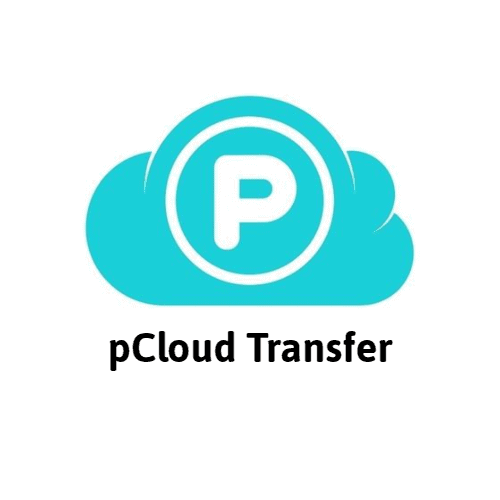
在今天的文章中,我們將討論pCloud Transfer ,這是 pCloud 提供的一項免費服務。 如果您想了解更多關於 pCloud 的信息,可以在此處查看我的詳細評論。
對於傳輸文件,我使用 pCloud Transfer 和 Tresorit Send。 在本文中,我們將重點介紹 pCloud Transfer。 所以,事不宜遲,讓我們開始吧!
- 什麼是 pCloud 傳輸?
- pCloud Transfer 的優勢
- 1.傳輸大文件
- 2. 無需註冊
- 3. 應用加密
- 4.閃電般的快速傳輸速度
- 5. 通知
- 6. 到期日
- 7. 易於使用
- 如何使用 pCloud 傳輸?
- 步驟1
- 第2步
- 第 3 步
- 第4步
- 你應該使用它嗎?
- 結論
什麼是 pCloud 傳輸?
pCloud Transfer 是 pCloud 提供的免費文件傳輸服務。 它使您可以通過 Internet 與任何人共享大文件。
您無需在 pCloud 上註冊您的帳戶,就可以自由地將最大 5 GB 的文件傳輸給任何人!
想知道它將如何使您受益,以及它與其他類似服務有何不同? 我們來看看它的優點。
pCloud Transfer 的優勢
1.傳輸大文件
使用 pCloud Transfer,共享大容量文件輕而易舉! 您一次可以輕鬆共享多達 5 GB 的文件。
我認為它比提供 2 GB 文件傳輸限制的 WeTransfer 等其他服務要好得多。
2.無需註冊
當您被要求註冊自己只是為了傳輸一些文件時,您不覺得非常煩人嗎?
大多數文件傳輸服務要求您在共享任何數據之前在其網站上創建帳戶。
你猜怎麼著? pCloud Transfer 並非如此。 您可以自由地將文件發送給任何人,而無需在 pCloud 上擁有帳戶。
只需輸入收件人的電子郵件地址,即可立即開始傳輸過程!
3.應用加密
擔心在線傳輸您的敏感數據? 坐下來,讓 pCloud Transfer 來解決這個問題!
您可以獲得一個可選的加密選項,以使用密碼保護您的文件。 只有接收者知道這個密碼,誰會用它來解密數據。
我發現這個功能讓人放心。 加密為您的文件增加了一層安全性。 它確保沒有人訪問您的數據,除了預期的數據。
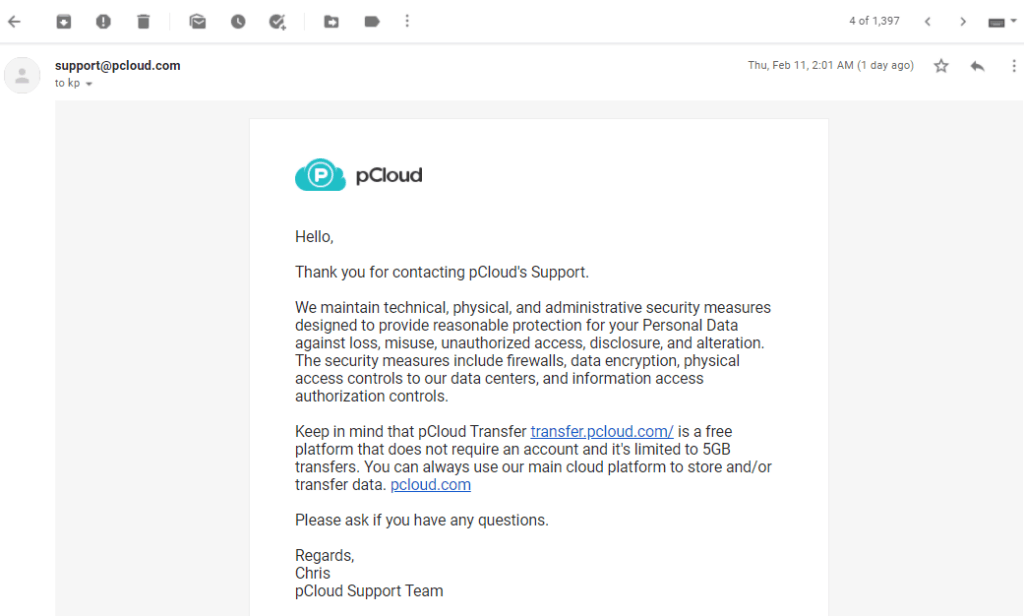
pCloud 傳輸是加密的,但根據我們通過聯繫他們的支持團隊收到的信息,這不是零知識。 對於零知識安全文件傳輸,您可以查看 Tresorit Send,它也是免費提供的。
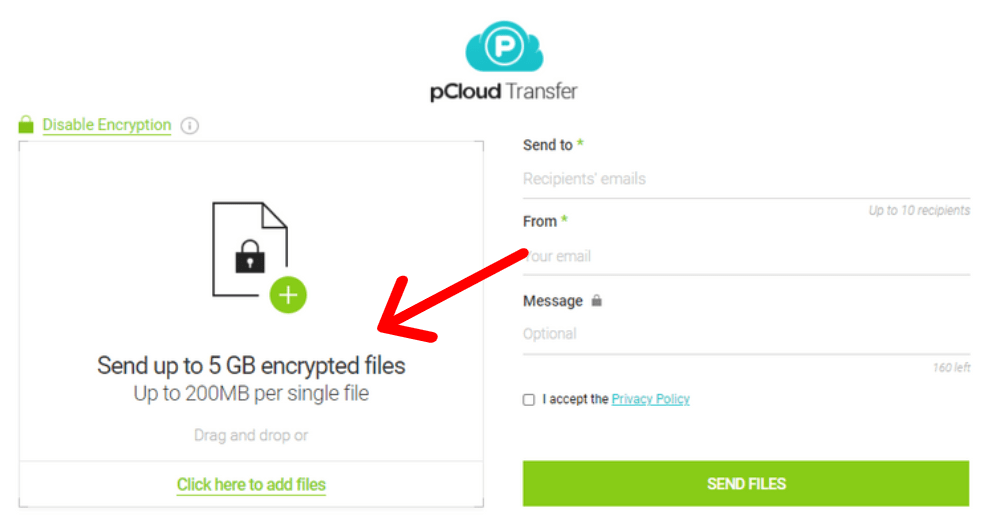
另一個需要注意的重要事項是,如果您啟用加密,雖然您總共可以傳輸 5 GB 的數據,但單個文件不能超過 200 MB 的限制。

4.閃電般的快速傳輸速度
通過 pCloud Transfer 傳輸文件時,您將見證令人印象深刻的速度。 我對這項服務的總體體驗是令人滿意的。
5.通知
傳輸文件時,您需要添加收件人和您自己的電子郵件地址。
pCloud Transfer 會向您發送有關所傳輸文件詳細信息的電子郵件通知。 當接收者打開電子郵件鏈接時,您會收到通知他們下載了數據。 我發現這個功能非常有用。
6.到期日
pCloud Transfer 為所有傳輸的文件提供 7 天的到期限制。 這意味著用戶可以在 7 天內免費下載共享數據。
超過此限制後,他們會從服務器中刪除文件,並且任何人都無法訪問這些文件。
7.易於使用
我發現 pCloud Transfer 非常易於使用。 界面很不錯,對於一個完整的新手來說很容易理解。
它包含有限的功能,但一切都運行良好,這給我留下了深刻的印象!
如何使用 pCloud 傳輸?
讓我引導您完成與使用 pCloud Transfer 的人共享文件的過程。 這很簡單。
步驟1
去 transfer.pcloud.com 只需拖放您要共享的文件。
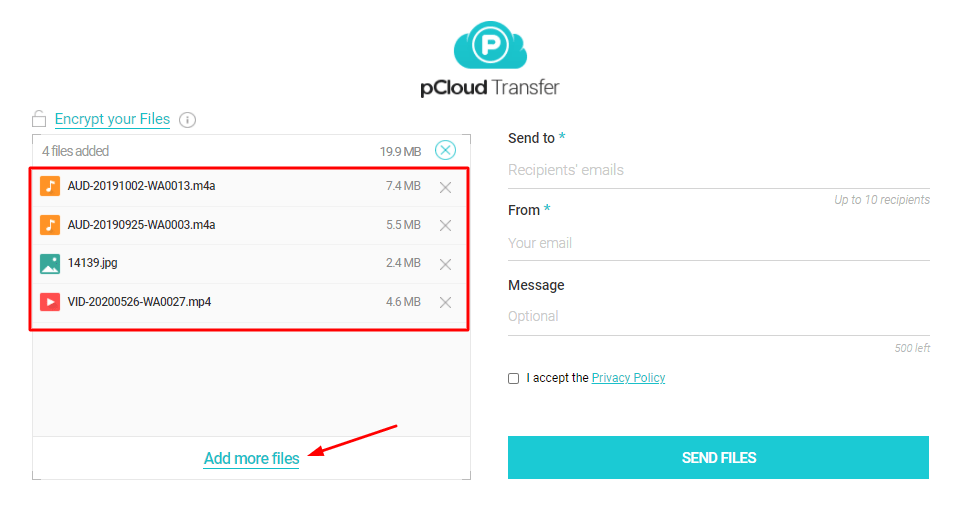
您可以添加最多 5 GB 的多個文件。
第2步
現在,如果您希望使用密碼保護您的文件,請單擊啟用加密按鈕。 輸入強密碼以保護您的文件。
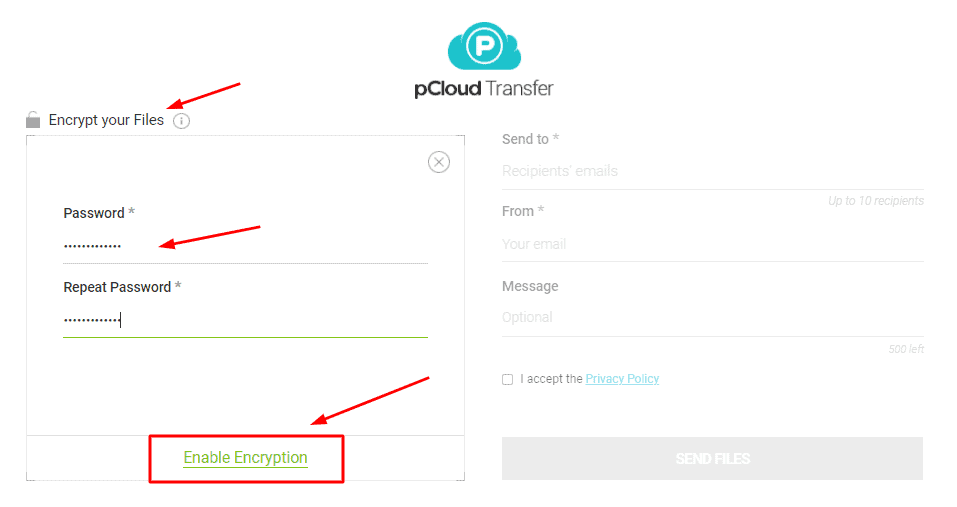
接收者只有在輸入密碼後才能訪問這些文件。
如果啟用了加密,您可以發送 5 GB 的數據,但它們僅支持最大 200 MB 的單個文件。
第 3 步
接下來,添加收件人的電子郵件地址和您自己的電子郵件地址。
如果您希望在文件中添加一條消息,您也可以這樣做。 最後,點擊發送文件。
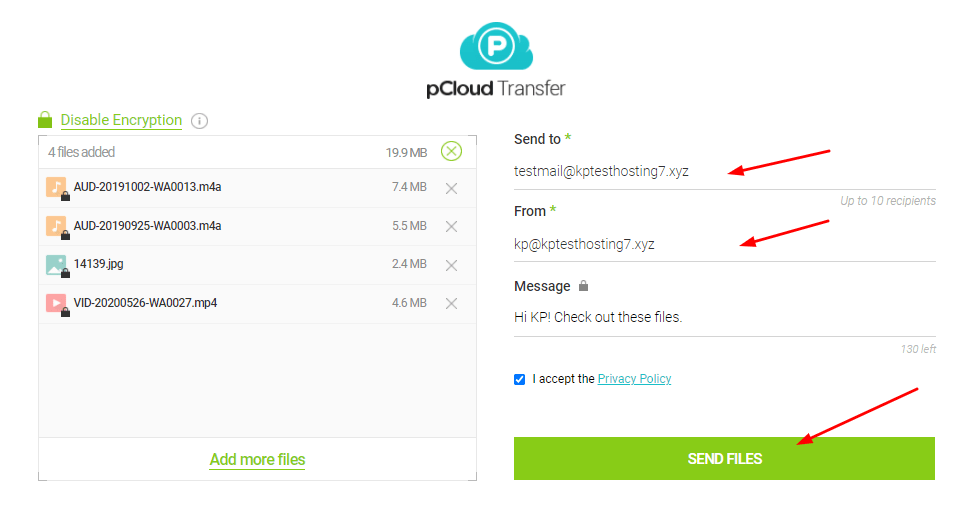
第4步
轉移過程超級快! 您還可以選擇取消轉移。
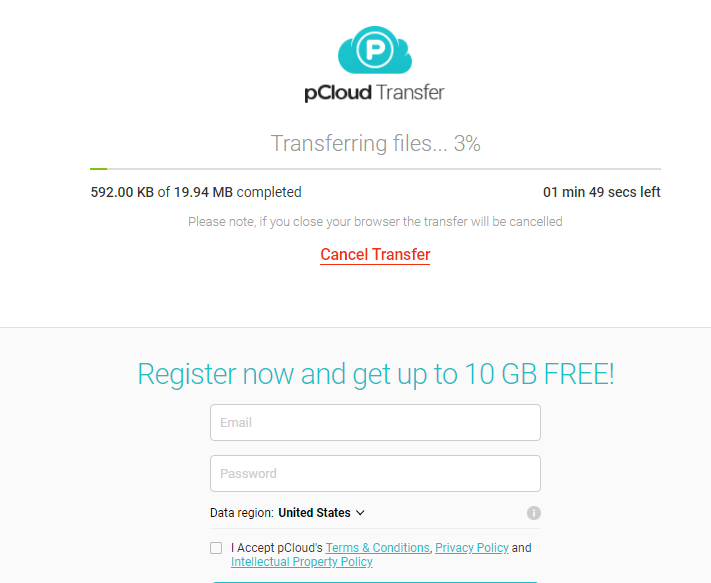
還記得,您在第 3 步中輸入了您的電子郵件地址嗎? 想知道為什麼這很重要嗎?
文件傳輸成功後,您將收到一封相同的電子郵件通知。
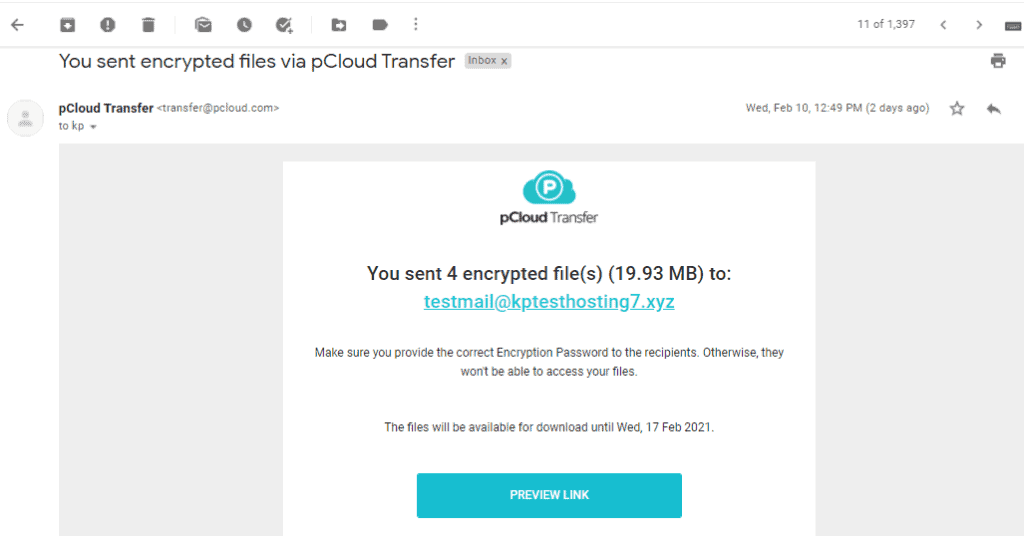
因此,這就是您可以通過 pCloud Transfer 共享文件的方式。
共享數據的有效期為 7 天,接收者輸入安全密碼即可下載。
你應該使用它嗎?
在我看來,pCloud Transfer 是一項有價值的服務,每個人在共享大量文件時都應該使用它。
使用 pCloud Transfer,您可以忘記創建帳戶的麻煩,並與您的朋友和家人共享多達 5 GB 的文件。
為了確保最大的安全性,您可以使用只有接收方知道的強密碼來加密您的文件。
蛋糕上的櫻桃是——它是免費的! 你一定要試一試!
我認為它是 Gmail(25 MB 文件限制)或 WeTransfer(2 GB 文件限制)等服務的絕佳替代品,它們都缺乏密碼保護功能和閃電般的快速傳輸速度!
pCloud 運行順暢無縫。 它快速、簡單,絕對值得一試。
結論
無論如何,我希望你們喜歡閱讀這篇文章。 查看 pCloud Transfer,並在下面的評論部分告訴我您的使用體驗。
PS 如果您希望收到更多此類有趣工具和在線服務的更新,請務必訂閱我的 時事通訊。
這是克里佩什簽字! 保重,繼續學習,伙計們! 下一篇文章見。
